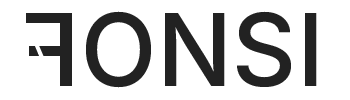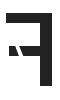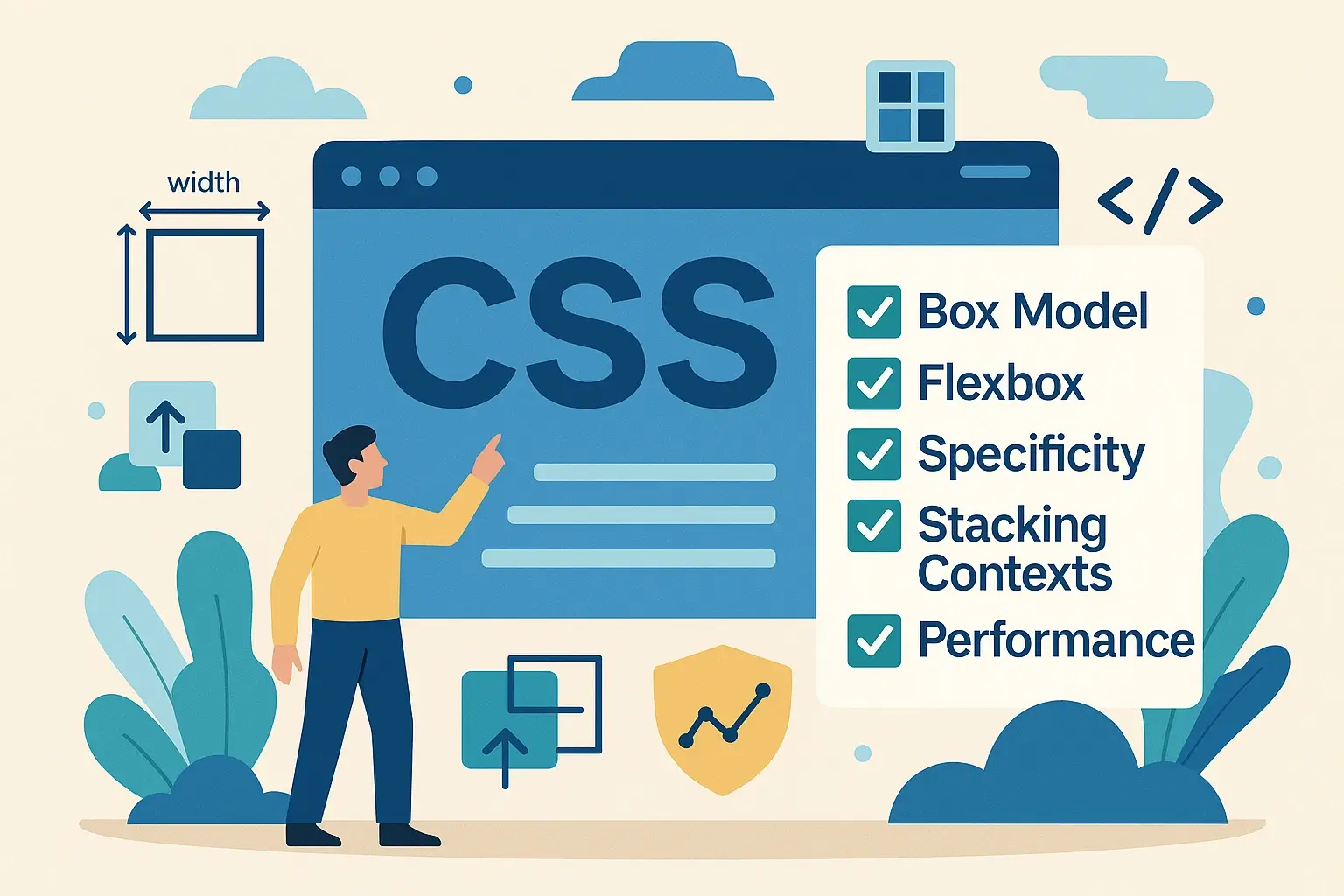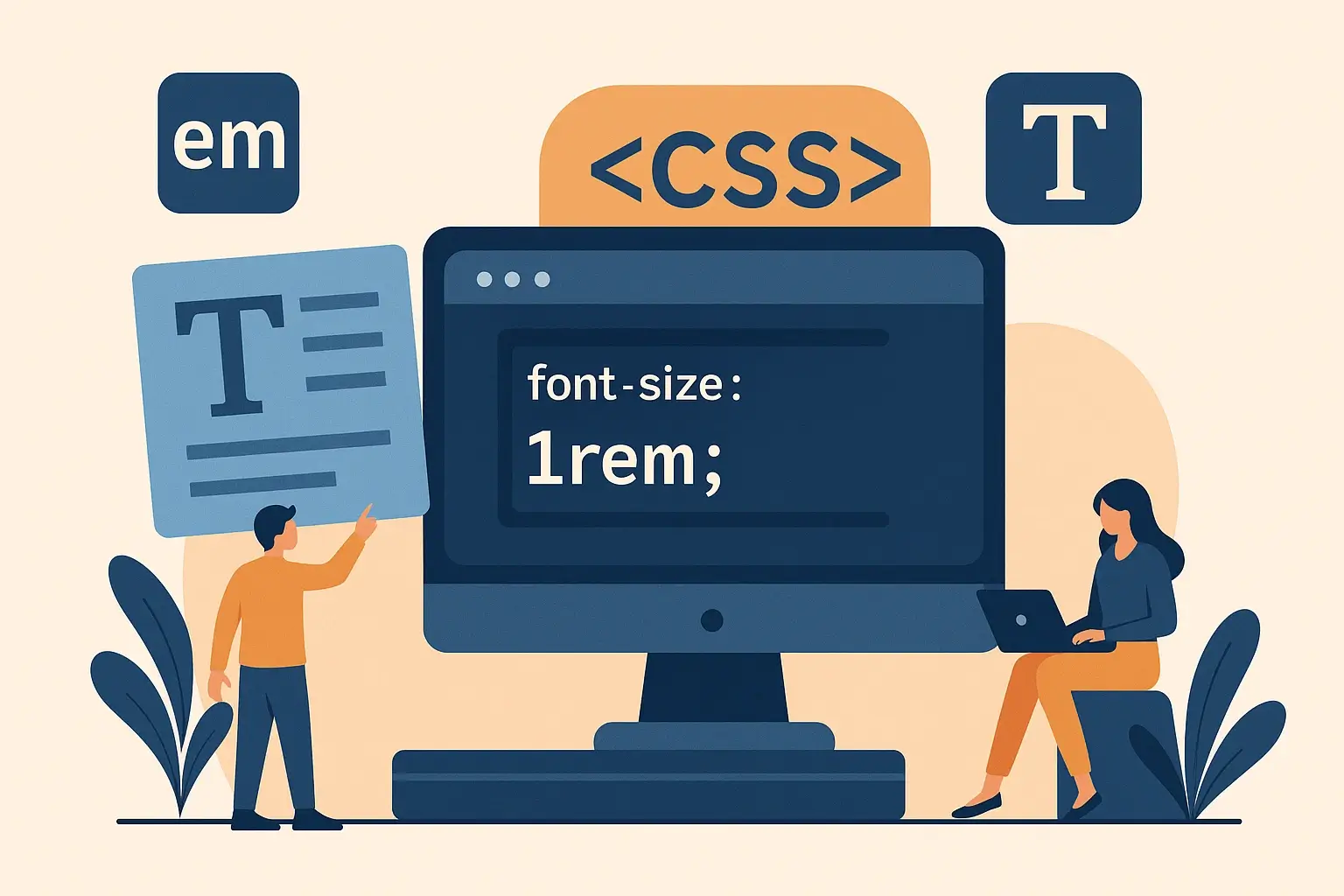Este artículo que incluye una lista de comandos git es una guía para desarrolladores y equipos que buscan dominar el control de versiones con fluidez y precisión desde cero. Tanto si estás empezando con Git, la herramienta de control de versiones más utilizada en desarrollo, como si necesitas refrescar tus conocimientos, esta recopilación reúne los comandos git más usados, explicados de forma clara y con ejemplos reales.
A lo largo del artículo encontrarás desde los comandos git básicos hasta otros más avanzados que te ayudarán a gestionar ramas, resolver conflictos y trabajar en equipo con eficacia y pensado para que ahorres tiempo mientras mejoras tu flujo de trabajo.
Índice
- ¿Por qué usar Git?
- Lista de comandos básicos
- Otras utilidades y comandos avanzados
- Flujos de trabajo comunes con Git
- Consejos para mejorar tu uso de Git
- Conclusión
¿Por qué usar Git?
Git se ha convertido en el estándar de facto para el control de versiones en desarrollo de software. Su principal ventaja es que permite llevar un registro detallado de cada cambio en el código, con la posibilidad de retroceder a versiones anteriores, comparar modificaciones y entender el histórico de trabajo. Esto facilita enormemente la colaboración entre equipos, ya que cada desarrollador puede trabajar en su propia rama de forma independiente sin interferir en el trabajo de los demás.
Al ser un sistema distribuido, cada usuario tiene una copia completa del proyecto, lo que mejora la seguridad y permite trabajar sin conexión. Git es altamente compatible con plataformas como GitHub, GitLab o Bitbucket, lo que lo convierte en una herramienta muy flexible y extendida. Ya sea para proyectos personales, aplicaciones empresariales o desarrollo en equipo, dominar Git es casi imprescindible hoy en día.
- Facilita el seguimiento de cambios en el código.
- Permite trabajar en ramas independientes y fusionar con seguridad.
- Es distribuido: cada desarrollador tiene una copia completa.
- Compatible con plataformas como GitHub, GitLab o Bitbucket.
Lista de comandos básicos
La siguiente tabla repasa, de forma ágil, los comandos git más utilizados:
| Comando | Descripción | Uso básico |
|---|---|---|
git init |
Inicia un repositorio Git en el directorio actual | git init |
git clone <url> |
Copia un repositorio remoto localmente | git clone https://.../repo.git |
git status |
Muestra estado del directorio y área de staging | git status |
git add <archivo> |
Añade archivos al área de staging | git add index.html |
git commit -a -m "mensaje" |
Confirma todos los cambios rastreados con mensaje | git commit -a -m "Arreglo de bug" |
git commit --amend |
Modifica el último commit sin crear uno nuevo | git commit --amend -m "Corrección mensaje" |
git log --stat |
Historial de commits con estadísticas por archivo | git log --stat |
git diff |
Muestra diferencias entre working tree y staging o entre commits | git diff |
git show <commit_id> |
Detalles de un commit específico | git show abc1234 |
git stash |
Guarda cambios no confirmados temporalmente | git stash |
git stash pop |
Aplica y elimina el stash más reciente | git stash pop |
git branch |
Lista, crea o elimina ramas | git branch new-feature |
git checkout -b rama |
Crea y cambia a una nueva rama | git checkout -b feature-x |
git checkout rama |
Cambia a una rama existente o a un commit concreto | git checkout maingit checkout abc1234 |
git merge rama |
Fusiona la rama indicada en la actual | git merge feature-x |
git rebase -i |
Reescribe historial de forma interactiva | git rebase -i HEAD~3 |
git rebase rama_base |
Rebase de la rama actual sobre otra | git rebase main |
git fetch |
Trae cambios remotos sin fusionar | git fetch origin |
git pull |
Trae y fusiona cambios remotos | git pull |
git push origin rama |
Envía la rama actual al repositorio remoto | git push origin main |
git reset HEAD~1 |
Deshace último commit conservando cambios | git reset HEAD~1 |
git reset --soft HEAD^ |
Deshace último commit y deja cambios en staging | git reset --soft HEAD^ |
git reset --hard |
Deshace todo hasta un punto anterior y elimina cambios no confirmados | git reset --hard HEAD~1 |
git revert <commit_id> |
Crea un nuevo commit que revierte uno anterior | git revert abc1234 |
git cherry-pick <commit_id> |
Aplica un commit específico en la rama actual | git cherry-pick abc1234 |
git branch -D rama |
Elimina una rama local forzadamente | git branch -D feature-x |
git branch --set-upstream-to origin/rama |
Asocia rama local a remoto | git branch --set-upstream-to origin/main |
git config |
Configura variables de Git, como usuario y correo | git config user.name "Nombre" |
Explicación detallada de comandos clave
git init
Inicializa un repositorio en el directorio actual, creando la carpeta .git. Útil al comenzar un nuevo proyecto.
git clone
Traspasa un repositorio remoto a tu equipo. Se recomienda usar siempre HTTPS o SSH según la seguridad requerida.
git status
Muestra archivos modificados, añadidos al staging o en conflicto. Ideal antes de añadir o confirmar cambios.
git add <archivos>
Prepara los archivos para su inclusión en el próximo commit. Evita errores al confirmar lo que no corresponde.
git commit
Registra los cambios preparados. Con -a -m añadimos todos los cambios rastreados y un mensaje en una sola línea.
git commit –amend
Permite enmendar el último commit, añadiendo cambios o corrigiendo el mensaje sin generar uno nuevo.
git log –stat
Visualiza la historia con estadísticas por archivo, líneas añadidas y eliminadas.
git diff
Compara diferencias entre cambios pendientes, commits o ramas, imprescindible antes de confirmar.
git show
Muestra los detalles (cambios, autor, fecha, mensaje) de un commit específico.
git stash / git stash pop
Ideal para guardar cambios temporales y volver a una versión limpia sin perder lo que ya habías empezado.
Ramas: git branch, checkout, merge
git branchcrea, lista o elimina ramas.git checkoutcambia entre ramas o hace rollback.git checkout -bcrea y accede a una rama nueva.git mergefusiona cambios de una rama a otra, incluyendo la gestión de conflictos.
git rebase
git rebase -i permite reescribir un rango de commits; git rebase rama_base inclina tu trabajo sobre otra rama, manteniendo un historial más lineal.
git fetch / pull / push
fetch baja los cambios remotos sin mezclarlos localmente. pull trae y fusiona automáticamente, mientras que push envía tus cambios al remoto.
git reset / revert
reset: mueve el puntero de referencia:--softdeja los cambios staged,--mixeden working tree,--harddescarta todo.revert: crea un nuevo commit que deshace otro, sin reescribir historial.
git cherry-pick
Aplica un commit específico de otra rama en la actual, especialmente útil para llevar arreglos pequeños sin merge.
git branch -D
Elimina ramas locales, incluso si no están combinadas, ideal para limpieza de trabajo antiguo.
git branch –set-upstream-to
Relaciona una rama local con una rama remota, facilitando comandos pull y push sin especificar orígenes.
git config
Define opciones clave como usuario, editor por defecto o credenciales. Ej: git config --global user.email.
Otras utilidades y comandos avanzados
git cherry-pick y revert
Son útiles cuando necesitas aplicar o eliminar un cambio de forma selectiva, sin reescribir todo un historial ni crear merges completos.
git rebase interactivo (rebase -i)
- Puedes reorganizar commits.
- Fusionar commits muy pequeños.
- Editar mensajes antiguos.
git stash con nombre
Puedes gestionar múltiples stashes con: git stash save "trabajo temporal" y luego git stash list o git stash apply stash@{2}.
Comandos útiles adicionales
git remote -v: lista repositorios remotos.git tag v1.0.0: crea etiquetas en versiones.git clean -fd: elimina archivos no rastreados (con precaución).
Flujos de trabajo comunes con Git
Modelo Git Flow (ramas feature / develop / release / hotfix)
- Crear ramas feature:
git checkout -b feature-x. - Fusionar a develop:
git checkout develop && git merge feature-x. - Fusionar a main/release.
Trabajo con pull requests (fork + branch + PR)
- Clonación del repo:
git clone URL. - Trabajo en branch.
git push origin featurey luego abrir PR en GitHub/GitLab.
Consejos para mejorar tu uso de Git
- Escribir mensajes de commits claros, con verbo en infinitivo (“Añade”, “Corrige”).
- Usar
.gitignorepara evitar archivos temporales. - Rebase antes de merge para mantener historia limpia.
- No usar
reset --hardsin certeza, podrías perder trabajo.
Conclusión
Esperamos que este artículo sirva como referencia completa en español sobre los comandos git. Reúne los comandos más usados, explicados con claridad y acompañados de ejemplos prácticos, consejos útiles y flujos de trabajo reales. Tanto si estás empezando como si ya trabajas con repositorios a diario, esta guía te servirá para consolidar tus conocimientos y mejorar tu productividad. Guardarla como recurso de consulta es una decisión inteligente para cualquier desarrollador que quiera trabajar de forma más ordenada, segura y profesional. Git no es solo una herramienta, es una habilidad esencial en el desarrollo moderno.
- Google Elimina Los 100 Resultados Por Página: Impacto En SEO Y Métricas
- Dominar CSS Es Mucho Más Que Memorizar Propiedades
- Por Qué Usar Rem En CSS Mejora La Accesibilidad Y El Diseño Web
- 100 Herramientas De Inteligencia Artificial Útiles Para Trabajar Mejor
- Optimizar Imágenes Para Web: Clave Para El SEO Y La Inteligencia Artificial
- Analítica Web
- API
- Chat GPT
- Ciberseguridad
- CMS
- CRM
- CSS
- Desarrollo Web
- Diseño Gráfico
- Diseño Web
- Elementor
- Email Marketing
- Emmet
- Figma
- Funnel De Ventas
- Gemini
- General
- GEO
- Git
- Google Ads
- Google Analytics 4
- Google Business
- Google Merchant
- Google Search Console
- HTML
- Inteligencia Artificial
- Internet
- Javascript
- Link Building
- Marketing
- Marketing Digital
- NPM
- NPX
- Optimización Web
- PHP
- Prestashop
- Prompts
- Reddit Answers
- Redes
- Redes Sociales
- Semrush
- SEO
- Software
- Sora
- SQL
- Tiendas Online
- TikTok
- Tipografías
- Typescript
- UX/UI
- Webflow
- Wordpress
- Todas
- Funnel De Ventas
- Diseño Web
- SEO
- Analítica Web
- Internet
- CSS
- Marketing
- Marketing Digital
- UX/UI
- Inteligencia Artificial
- Tiendas Online